Satura rādītājs
Šajā pamācībā ir norādījumi, kā novērst šādu kļūdu VirtualBox: "Neizdevās atvērt virtuālās mašīnas sesiju. VM sesijas sesija tika slēgta pirms mēģinājuma to ieslēgt" ar rezultāta kodu: E_FAIL (0x80004005).

VirtualBox kļūda "VM sesija tika slēgta pirms mēģinājuma to ieslēgt" parasti rodas, kad lietotājs izslēdz uzņēmējmašīnu, pirms tam neizslēdzot VM viesu mašīnu.
Kā izlabot VirtualBox kļūdu: "VM sesija tika slēgta pirms mēģinājuma to ieslēgt".
Metode 1. VM saglabātā stāvokļa atmešana. 2. metode. atinstalēt un atkārtoti instalēt VirtualBox. 1. metode. VM saglabātā stāvokļa atmešana.
Parasti metode, kā novērst "VM sesijas sesija tika slēgta pirms mēģinājuma to ieslēgt", ir atteikties no saglabātā virtuālās mašīnas stāvokļa. Lai to izdarītu:
1. Ar peles labo pogu noklikšķiniet uz virtuālās mašīnas un atlasiet Saglabātā stāvokļa atmešana .
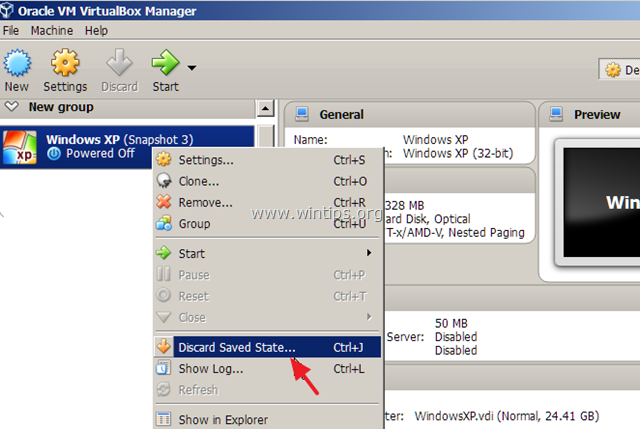
2. Tad mēģiniet sākt Ja problēma saglabājas, turpiniet tālāk aprakstīto metodi.
2. metode. Atinstalēt un atkārtoti instalēt VirtualBox.
Nākamā metode, kā atrisināt VirtualBox problēmu "VM sesijas sesija tika slēgta pirms mēģinājuma to ieslēgt", ir atinstalēt un pēc tam atkārtoti instalēt VirtualBox programmu, īpaši, ja problēma parādījās pēc Windows atjauninājuma.
1. Dodieties uz vadības paneli un atinstalējiet VirtualBox (neuztraucieties, VM paliks neskarti).
2. Pārstartējiet datoru.
3. Lejupielādēt jaunāko VirtualBox versiju.
4. Ar peles labo pogu noklikšķiniet uz lejupielādētā faila un noklikšķiniet uz "Palaist kā administrators".
5. Sekojiet ekrānā redzamajiem norādījumiem, lai instalētu VirtualBox.
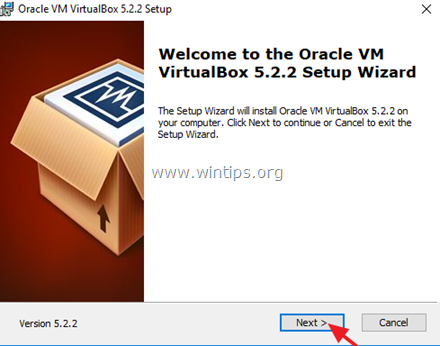
6. Pēc instalēšanas restartējiet datoru.
7. Atveriet VirtualBox pārvaldnieku un palaidiet savu virtuālo mašīnu.
8. Ja virtuālā mašīna tiek atvērta pareizi, turpiniet instalēt viesu papildinājumus un paplašinājumu paketi (ja nepieciešams).
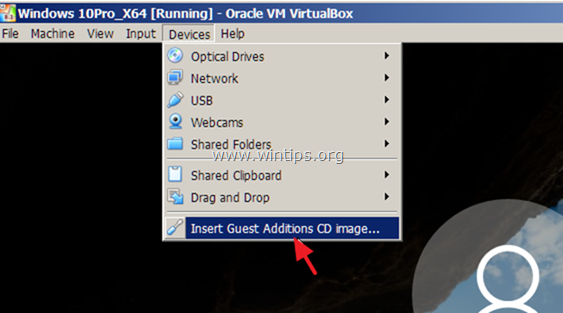
Tas ir viss! Ļaujiet man zināt, vai šī rokasgrāmata jums ir palīdzējusi, atstājot komentāru par savu pieredzi. Lūdzu, ielasiet un dalieties ar šo rokasgrāmatu, lai palīdzētu citiem.

Endijs Deiviss
Sistēmas administratora emuārs par Windows





